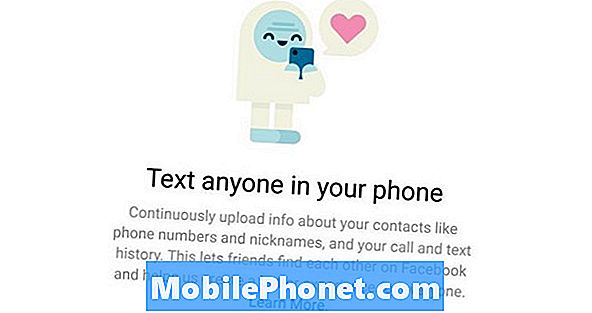Kami menerima permintaan bantuan dari pemilik #Samsung Galaxy S7 Edge (# S7Edge) yang mengeluh bahwa layar ponsel mereka menyala dan mati secara acak. Masalah ini tidak berarti bahwa perangkat Anda mengalami masalah perangkat keras yang kompleks, tetapi itu adalah salah satu kemungkinannya. Kami perlu menentukan apa penyebab masalahnya untuk mengetahui apa yang harus dilakukan untuk memperbaikinya. Mengesampingkan satu kemungkinan demi satu adalah hal terbaik untuk dilakukan.

“Hai pria droid! Saya berharap Anda dapat membantu saya mengatasi masalah dengan telepon saya. Ini adalah ponsel Galaxy S7 Edge dan masalahnya adalah secara acak, layar mati dengan sendirinya lalu menyala kembali. Masalah ini dapat terjadi kapan saja sepanjang hari dan pertama kali saya mengalaminya, hanya terjadi dua kali dalam sehari kemudian menjadi lebih sering dari hari ke hari. Saya tidak yakin apa yang terjadi padanya tetapi saya yakin saya tidak menjatuhkannya atau menenggelamkannya ke dalam air. Namun, ada pembaruan yang saya pasang sekitar beberapa minggu yang lalu tetapi itu adalah pembaruan kecil dan menurut saya bukan itu yang menyebabkan masalah. Saya tidak membuat kesimpulan apa pun di sini, tetapi menurut saya pembaruan sekecil itu tidak dapat menyebabkan masalah seserius ini. Bisakah kamu menolong?”
Sekarang kami telah menetapkan bahwa masalah ini harus segera diatasi karena mengganggu operasi normal ponsel dan juga sangat mengganggu, berikut adalah langkah-langkah yang perlu Anda lakukan untuk memecahkan masalah perangkat Anda.
Langkah 1: Paksa Mulai Ulang Galaxy S7 Edge Anda
Jika layar mati tanpa alasan yang jelas dan perangkat menjadi tidak responsif, ada kemungkinan itu hanya karena sistem crash. Ya, ini lebih sering terjadi daripada Anda saat telepon menjadi tidak responsif dan layar kosong karena firmware telah berhenti berfungsi dengan benar atau banyak layanan inti macet.
Oleh karena itu, perlu dilakukan prosedur Paksa Restart karena dapat segera mengatasi gangguan kecil terkait firmware dan perangkat keras yang dapat menyebabkan masalah semacam ini. Cukup tekan dan tahan tombol Volume Turun dan Daya bersama-sama selama 10 hingga 15 detik dan ponsel harus di-boot ulang asalkan masih memiliki baterai yang cukup untuk menyalakan komponennya dan menjalankan layanan dan aplikasi inti.
Ini mungkin satu-satunya prosedur yang harus Anda lakukan untuk memperbaiki masalah ini, tetapi tidak ada jaminan. Jadi, jika masalah terus berlanjut, sekarang saatnya memeriksa aplikasi untuk mengetahui apakah ada hubungannya dengan masalah ini.
Langkah 2: Boot Galaxy S7 Edge Anda dalam mode aman
Ini bukan solusi melainkan metode yang dapat Anda gunakan untuk mengetahui apakah aplikasi yang Anda unduh ada hubungannya dengan masalah layar yang dialami ponsel Anda saat ini. Saat Anda memulai perangkat dalam mode ini, semua aplikasi pihak ketiga akan dinonaktifkan untuk sementara dan hanya menyisakan aplikasi yang sudah diinstal sebelumnya untuk dijalankan. Oleh karena itu, jika masalah diperbaiki dalam mode ini, itu pasti disebabkan oleh salah satu aplikasi dan itulah yang perlu Anda temukan dan copot pemasangannya.
- Tekan dan tahan tombol Daya.
- Segera setelah Anda melihat 'Samsung Galaxy S7 EDGE' di layar, lepaskan tombol Daya dan segera tahan tombol Volume Turun.
- Terus tahan tombol Volume Turun hingga perangkat selesai melakukan boot ulang.
- Anda dapat melepaskannya saat Anda dapat melihat 'Mode aman' di sudut kiri bawah layar.
Mode aman sebenarnya adalah status diagnostik dan setelah perangkat berhasil melakukan booting dalam mode ini, yang harus Anda lakukan adalah mengamati untuk mengetahui apakah masalah masih terjadi dan jika tidak, maka Anda harus menemukan aplikasi pihak ketiga yang menyebabkan masalah dan hapus instalannya. Namun, jika masalah masih terjadi, kami mungkin menghadapi potensi masalah firmware yang kompleks.
Langkah 3: Nyalakan ulang ponsel Anda ke Mode Pemulihan dan hapus partisi cache
Dengan asumsi masalah masih terjadi meskipun ponsel dalam mode aman, firmware mungkin mengalami beberapa masalah. Salah satu penyebab paling umum dari masalah kinerja dan perangkat keras terkait adalah ketika ponsel menggunakan cache sistem yang rusak. Kita perlu menghapus file-file itu sehingga perangkat akan membuat yang baru yang sepenuhnya kompatibel dengan firmware saat ini tetapi karena kita tidak dapat menghapus setiap file secara individual atau secara diskriminatif, kita harus sepenuhnya menghapus seluruh direktori cache. Itulah mengapa Anda perlu mem-boot ponsel Anda ke Mode Pemulihan dan menghapus partisi cache, berikut caranya…
- Matikan telepon.
- Tekan dan tahan tombol Home dan Volume UP, kemudian tekan dan tahan tombol Power.
- Saat Samsung Galaxy S7 Edge muncul di layar, lepaskan tombol Daya tetapi terus menahan tombol Rumah dan Volume Naik.
- Saat logo Android muncul, Anda dapat melepaskan kedua tombol dan membiarkan ponsel berada sekitar 30 hingga 60 detik.
- Menggunakan tombol Volume Turun, navigasikan melalui opsi dan sorot 'hapus partisi cache'.
- Setelah disorot, Anda dapat menekan tombol Daya untuk memilihnya.
- Sekarang sorot opsi 'Ya' menggunakan tombol Volume Turun dan tekan tombol Daya untuk memilihnya.
- Tunggu hingga ponsel Anda selesai menghapus partisi cache. Setelah selesai, sorot ‘Reboot system now’ dan tekan tombol Daya.
- Ponsel sekarang akan reboot lebih lama dari biasanya.
Setelah ponsel berhasil reboot, amati ponsel Anda lagi dan lihat apakah masalahnya tetap ada karena jika demikian, maka Anda tidak punya pilihan lain selain mengatur ulang perangkat Anda.
Langkah 4: Lakukan Master Reset untuk mengembalikan ponsel ke pengaturan aslinya
Jika Anda mencapai titik ini, maka semua yang telah Anda lakukan mungkin gagal. Oleh karena itu, untuk mengesampingkan kemungkinan bahwa masalah disebabkan oleh masalah firmware, Anda perlu mengembalikan ponsel ke pengaturan aslinya dan Anda dapat melakukannya dengan mudah dengan mengatur ulang ponsel Anda. Namun, Anda perlu membuat cadangan data Anda sebelum melakukan prosedur:
- Matikan Samsung Galaxy S7 Edge Anda.
- Tekan dan tahan tombol Home dan Volume UP, kemudian tekan dan tahan tombol Power. CATATAN: Tidak peduli berapa lama Anda menekan dan menahan tombol Home dan Volume Naik, itu tidak akan memengaruhi ponsel tetapi saat Anda menekan dan menahan tombol Daya, saat itulah ponsel mulai merespons.
- Saat Samsung Galaxy S7 Edge muncul di layar, lepaskan tombol Daya tetapi terus menahan tombol Rumah dan Volume Naik.
- Saat logo Android muncul, Anda dapat melepaskan kedua tombol dan membiarkan ponsel berada sekitar 30 hingga 60 detik. CATATAN: Pesan "Menginstal pembaruan sistem" mungkin muncul di layar selama beberapa detik sebelum menampilkan menu pemulihan sistem Android. Ini hanyalah fase pertama dari keseluruhan proses.
- Dengan menggunakan tombol Volume Turun, navigasikan melalui opsi dan sorot 'wipe data / factory reset.'
- Setelah disorot, Anda dapat menekan tombol Daya untuk memilihnya.
- Sekarang sorot opsi 'Ya - hapus semua data pengguna' menggunakan tombol Volume Turun dan tekan tombol Daya untuk memilihnya.
- Tunggu hingga ponsel Anda selesai melakukan Master Reset. Setelah selesai, sorot ‘Reboot system now’ dan tekan tombol Daya.
- Ponsel sekarang akan reboot lebih lama dari biasanya.
Penyetelan ulang mungkin mengatasi masalah Anda, tetapi sekali lagi, tidak ada jaminan. Jadi, jika masalah masih berlanjut setelah reset, maka masalahnya mungkin ada pada perangkat kerasnya. Dalam hal ini, Anda memerlukan teknisi yang dapat melakukan prosedur pemecahan masalah lebih lanjut untuk menentukan masalah sebenarnya.
TERHUBUNG DENGAN KAMI
Kami selalu terbuka untuk masalah, pertanyaan dan saran Anda, jadi jangan ragu untuk menghubungi kami dengan mengisi formulir ini. Ini adalah layanan gratis yang kami tawarkan dan kami tidak akan menagih Anda sepeser pun untuk itu. Namun perlu diketahui bahwa kami menerima ratusan email setiap hari dan tidak mungkin bagi kami untuk menanggapi satu per satu. Tapi yakinlah kami membaca setiap pesan yang kami terima. Bagi mereka yang telah kami bantu, harap sebarkan berita ini dengan membagikan postingan kami kepada teman-teman Anda atau hanya dengan menyukai halaman Facebook dan Google+ kami atau mengikuti kami di Twitter.